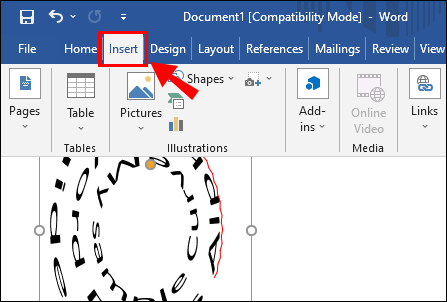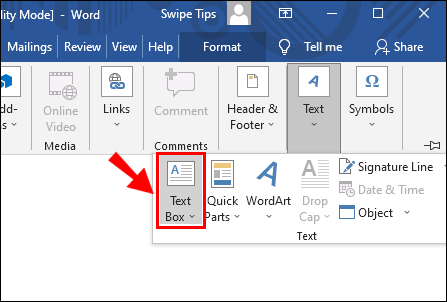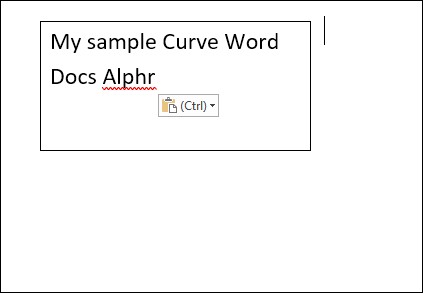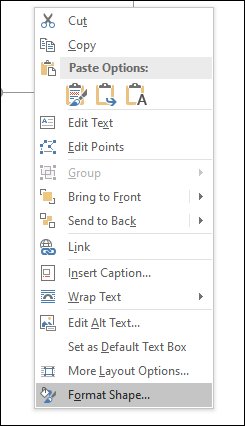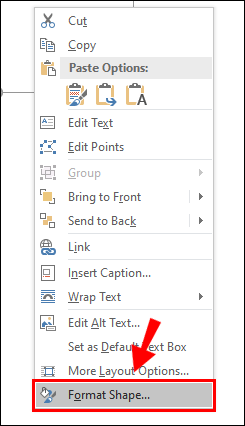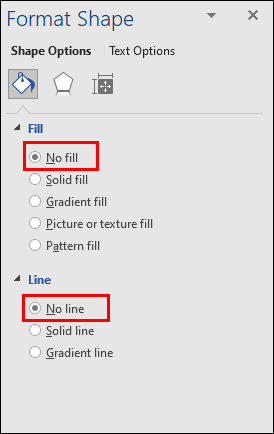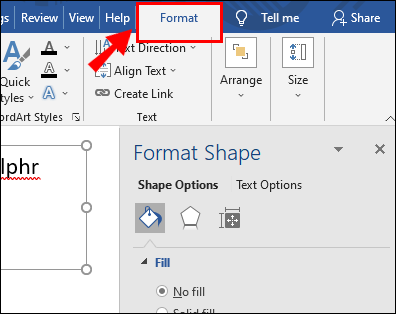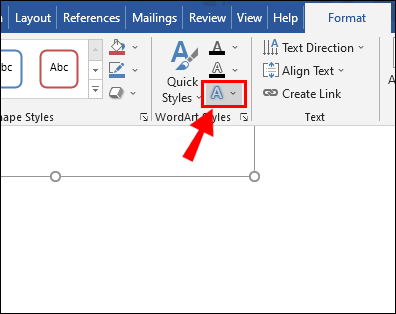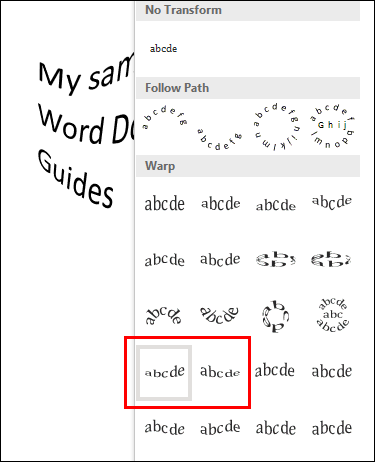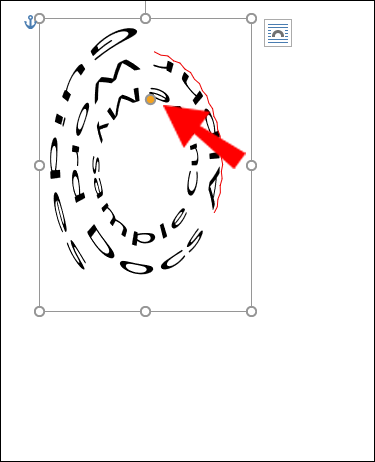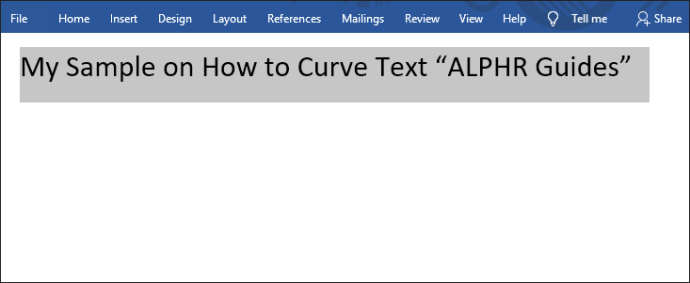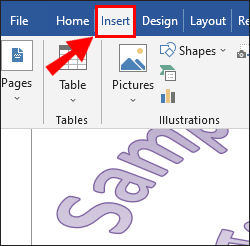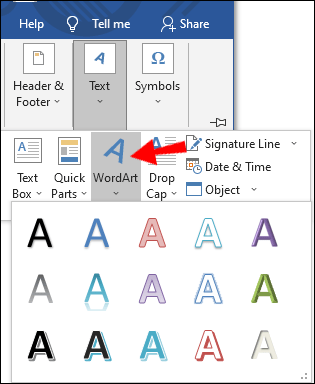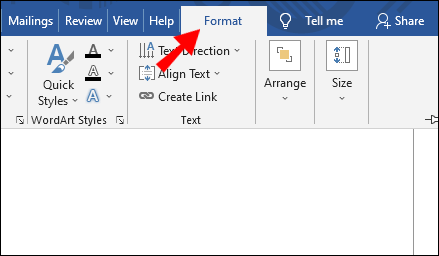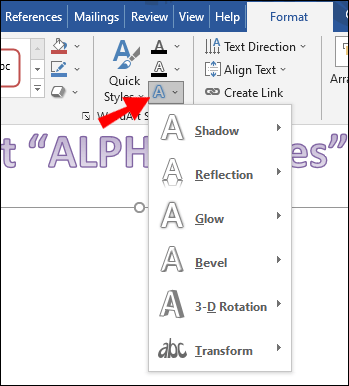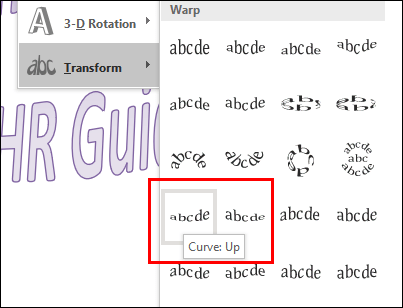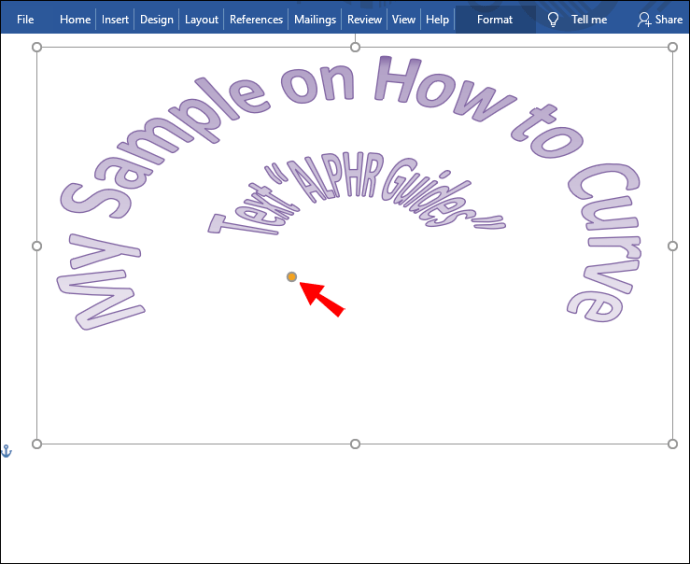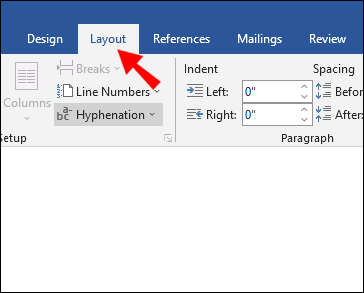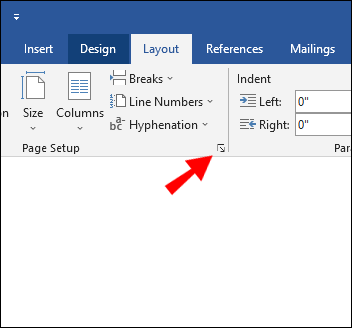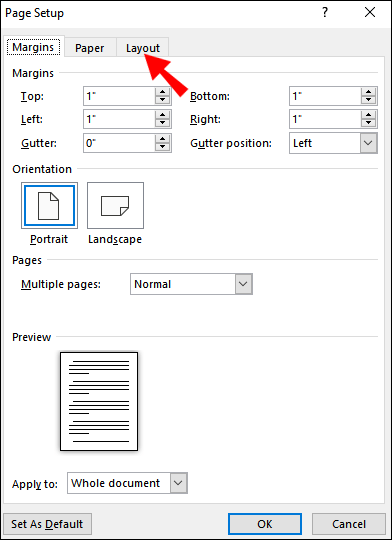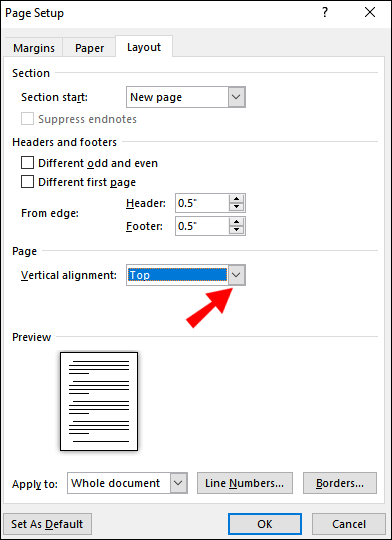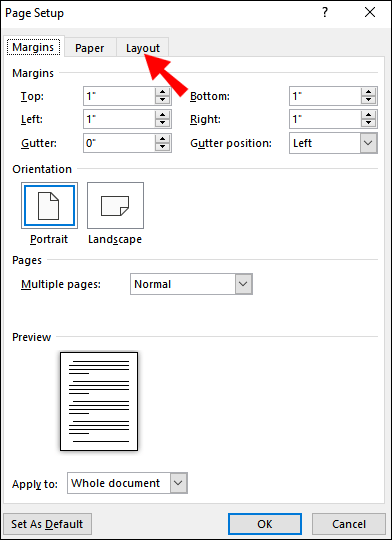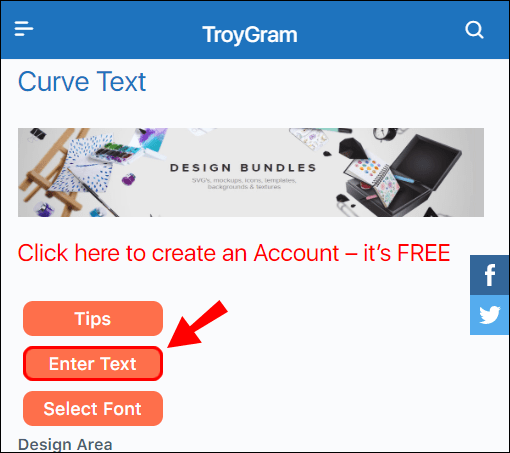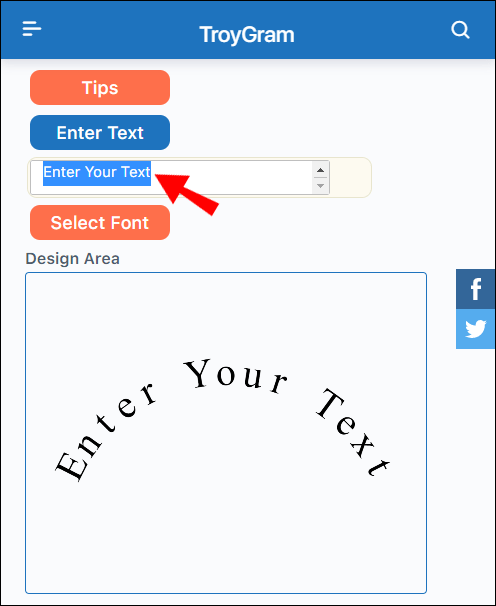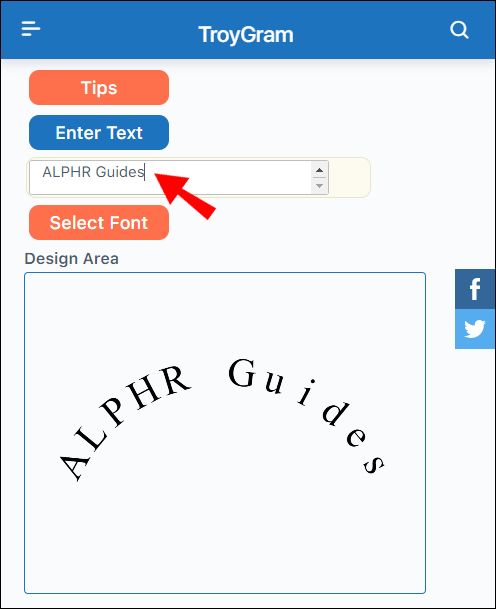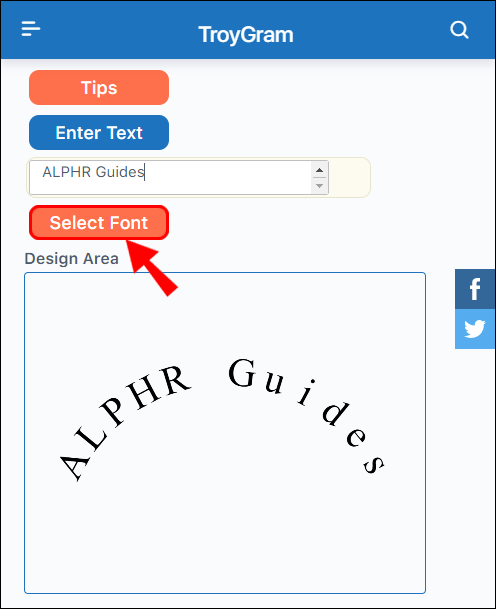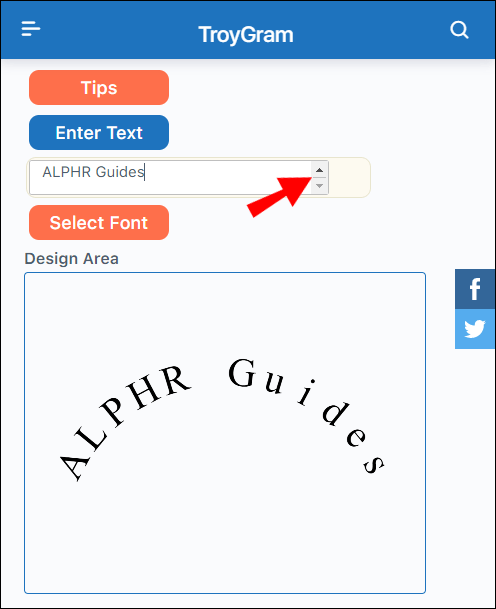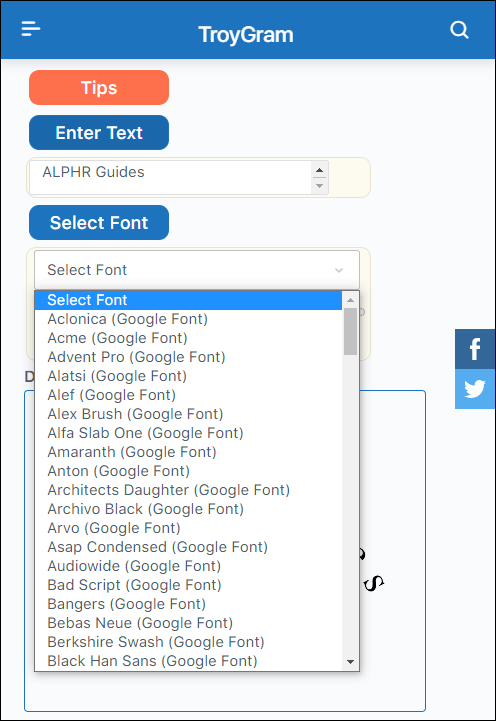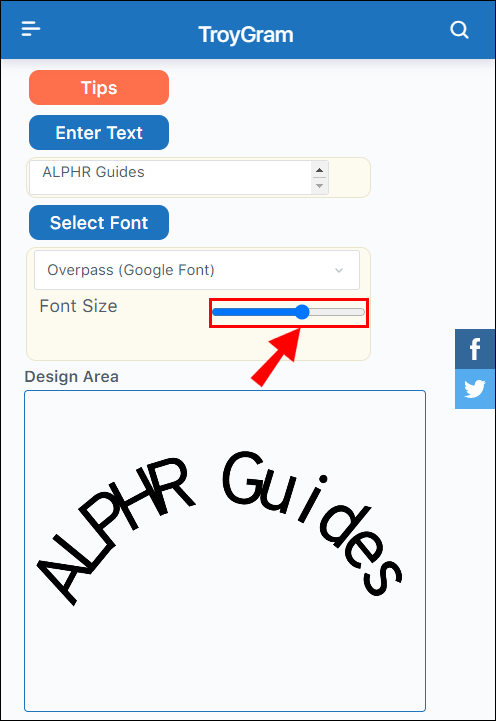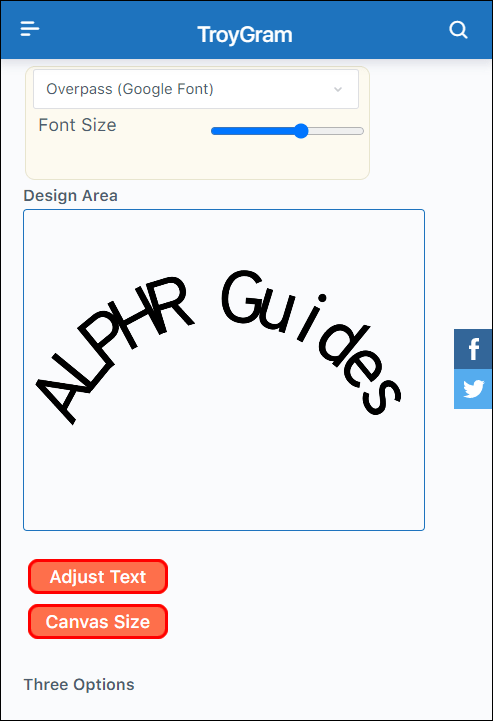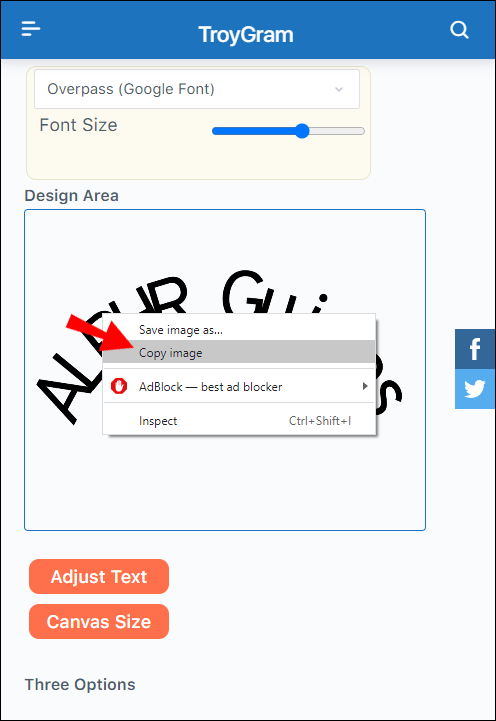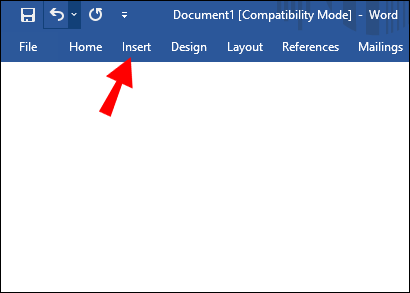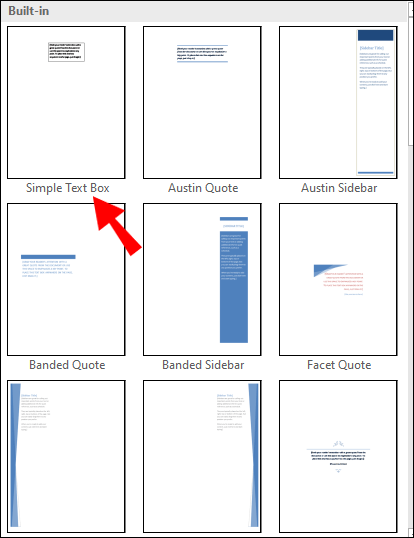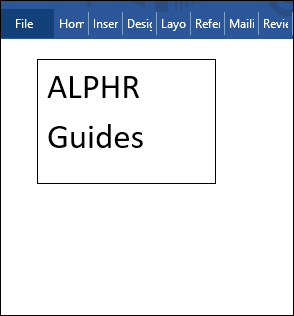আপনি কি কখনও Word এ মৌলিক পাঠ্য বিন্যাস বিকল্পের বাইরে যেতে চেয়েছেন? সম্ভবত, আপনি বাঁকা টেক্সট ব্যবহার করে একটি লোভনীয় শিরোনাম তৈরি করতে চান, কিন্তু কিভাবে আপনি জানেন না।

এই নিবন্ধে, আমরা আপনাকে Microsoft Word এর সমস্ত সংস্করণে পাঠ্য বক্ররেখার বিভিন্ন উপায় দেখাব। এছাড়াও, আপনি Google ডক্সে বাঁকা পাঠ্য যোগ করার জন্য একটি দরকারী সমাধান শিখবেন।
মাইক্রোসফ্ট ওয়ার্ডে কীভাবে পাঠ্য কার্ভ করবেন?
মাইক্রোসফ্ট ওয়ার্ডের সমস্ত সংস্করণে পাঠ্য কার্ভ করার প্রক্রিয়া প্রায় একই রকম। আপনি টেক্সট বক্স এবং টেক্সট ইফেক্ট বৈশিষ্ট্য ব্যবহার করে এটি করতে পারেন।
- রিবনের "সন্নিবেশ" ট্যাবে যান।
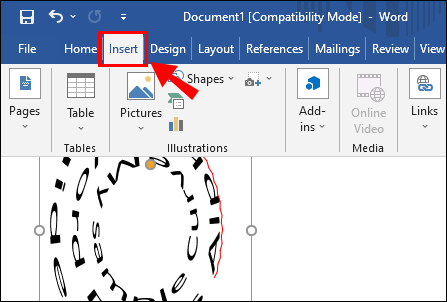
- "টেক্সট" বিভাগে, "টেক্সট বক্স" বোতামে ক্লিক করুন।
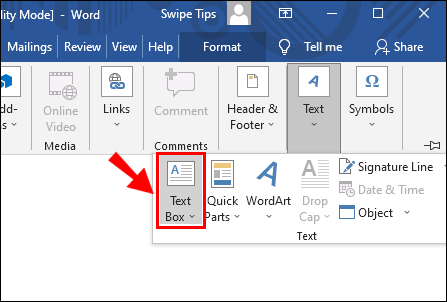
- বিদ্যমান টেক্সট হাইলাইট করুন এবং মুছুন।
- আপনি বক্ররেখা করতে চান পাঠ্য টাইপ করুন.
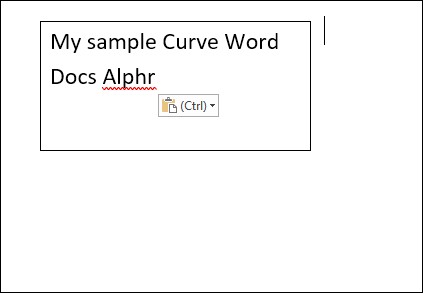
- টেক্সট বক্স বর্ডারে রাইট-ক্লিক করুন।
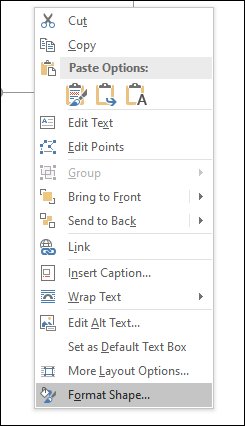
- পপ-আপ মেনুতে, "ফরম্যাট শেপ" এ ক্লিক করুন।
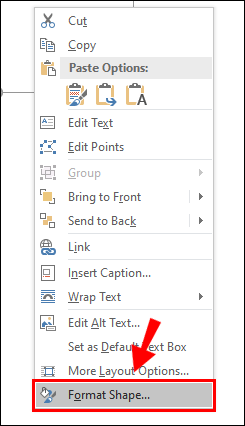
- "ফরম্যাট শেপ" সাইডবারে, "নো ফিল" এবং "কোন লাইন নেই" চেক করুন।
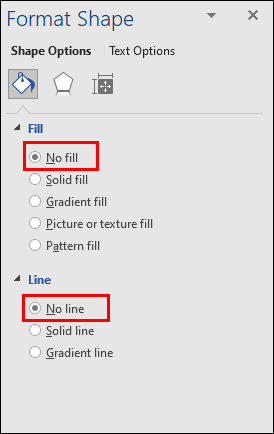
- টুলবারে "ফরম্যাট" ট্যাবে ক্লিক করুন।
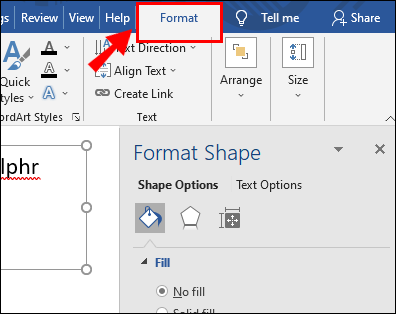
- "টেক্সট ইফেক্টস" বোতামে ক্লিক করুন।
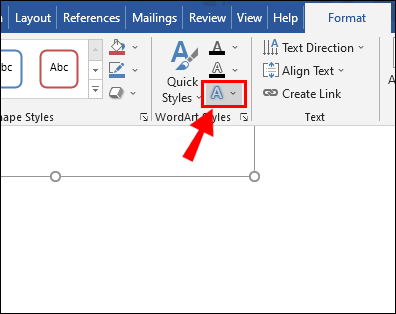
- "ট্রান্সফর্ম" এর উপর আপনার কার্সার হভার করুন।

- "ওয়ার্প" বিভাগের চতুর্থ সারিতে, "কার্ভ: আপ" বা "কার্ভ: ডাউন" বিকল্পের মধ্যে বেছে নিন।
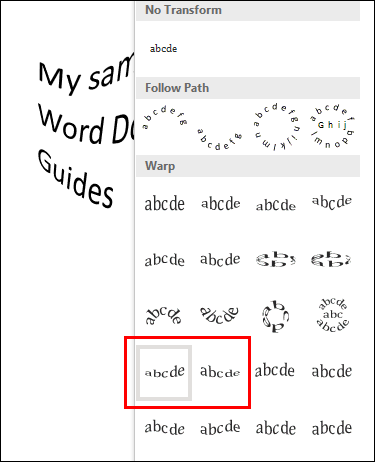
- আপনার পাঠ্যের বক্ররেখা সামঞ্জস্য করতে সবুজ বৃত্তে ক্লিক করুন এবং টেনে আনুন।
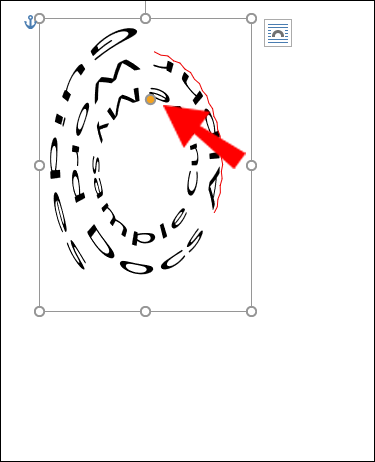
বিঃদ্রঃ: আপনি যদি বাঁকা টেক্সটকে পূর্বাবস্থায় ফেরাতে চান তবে টেক্সট ইফেক্ট > ট্রান্সফর্মে যান এবং "নো ট্রান্সফর্ম" নির্বাচন করুন।
কিভাবে ওয়ার্ডআর্ট দিয়ে টেক্সট কার্ভ করবেন?
মাইক্রোসফ্ট ওয়ার্ডে পাঠ্য বক্ররেখার আরেকটি উপায় হল ওয়ার্ডআর্ট বৈশিষ্ট্য ব্যবহার করে। এটির সাহায্যে, আপনি ইতিমধ্যে যে পাঠ্যটি লিখেছেন তা হাইলাইট এবং কার্ভ করতে পারেন।
- আপনি যে পাঠ্যটি বক্র করতে চান তা হাইলাইট করুন।
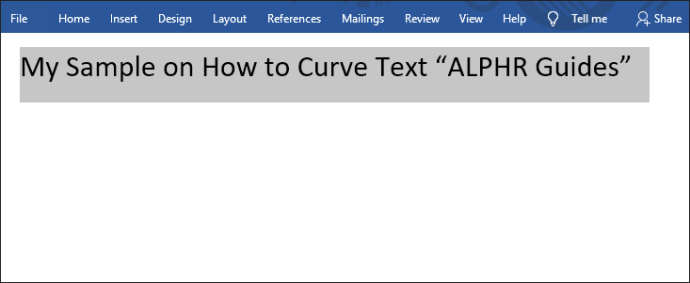
- রিবনের "সন্নিবেশ" ট্যাবে যান।
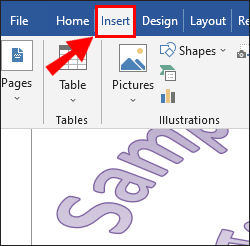
- "টেক্সট" বিভাগে, "ওয়ার্ডআর্ট" বোতামে ক্লিক করুন।
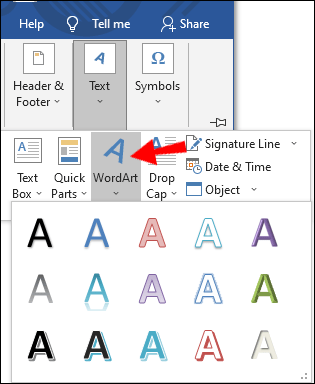
- আপনি চান অক্ষর শৈলী নির্বাচন করুন.
- আপনার টেক্সট হাইলাইট করে, রিবনের "ফরম্যাট" ট্যাবে ক্লিক করুন।
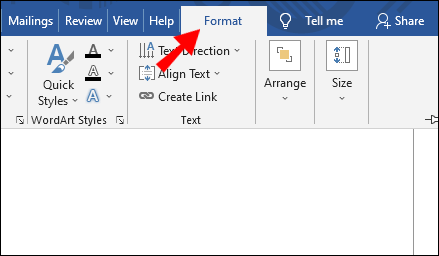
- "টেক্সট ইফেক্টস" বোতামে ক্লিক করুন।
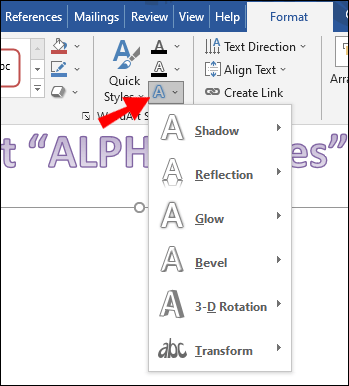
- "ট্রান্সফর্ম" এর উপরে আপনার কার্সার রাখুন।

- "ওয়ার্প" বিভাগের চতুর্থ সারিতে, "কার্ভ: আপ" বা "কার্ভ: ডাউন" বিকল্পের মধ্যে বেছে নিন।
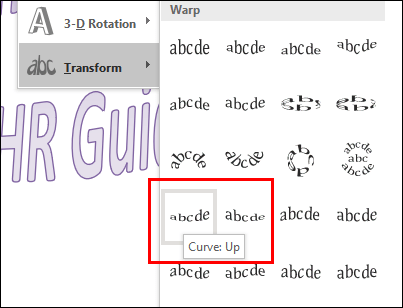
- আপনার পাঠ্যের বক্ররেখা সামঞ্জস্য করতে সবুজ বৃত্তে ক্লিক করুন এবং টেনে আনুন।
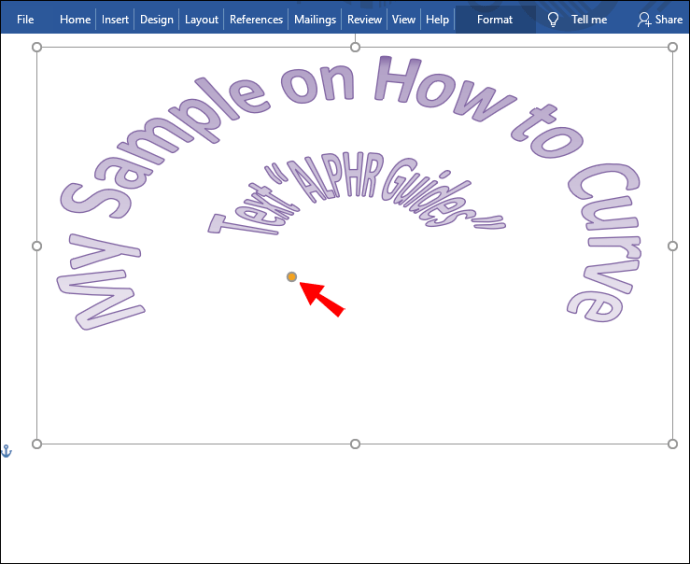
মাইক্রোসফ্ট ওয়ার্ডে উল্লম্বভাবে পাঠ্যকে কীভাবে কেন্দ্র করবেন?
উল্লম্ব প্রান্তিককরণ আপনাকে আপনার পাঠ্যকে উপরের এবং নীচের মার্জিনের মধ্যে পুরোপুরি স্থাপন করতে সক্ষম করে। এই বিকল্পটি সক্ষম করতে, নিম্নলিখিতগুলি করুন:
- রিবনের "লেআউট" ট্যাবে যান।
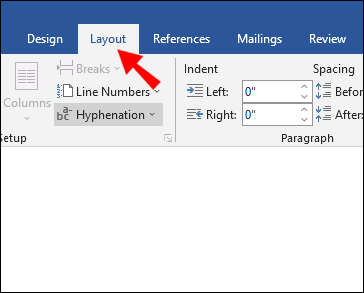
- "পৃষ্ঠা সেটআপ" বিভাগের নীচে-ডানদিকে, ছোট তীর বোতামে ক্লিক করুন।
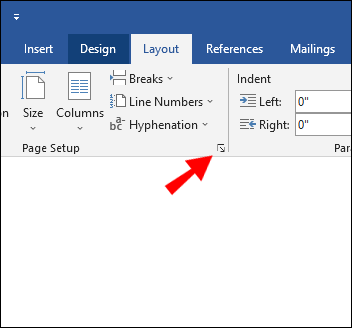
- "লেআউট" ট্যাবে ক্লিক করুন।
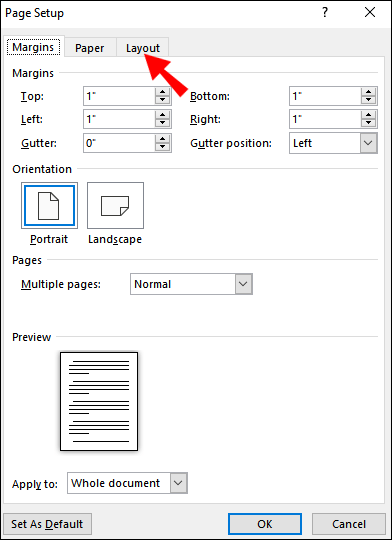
- "পৃষ্ঠা" বিভাগে, "উল্লম্ব প্রান্তিককরণ" এর পাশের ছোট তীর বোতামে ক্লিক করুন।
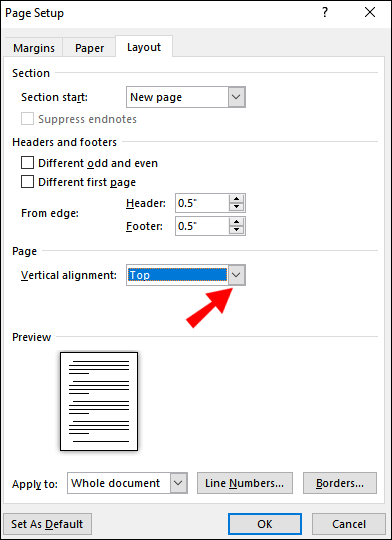
- ড্রপ-ডাউন মেনুতে, "কেন্দ্র" এ ক্লিক করুন।
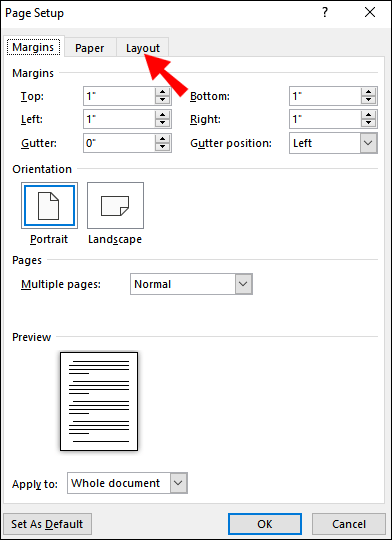
বিঃদ্রঃ: আপনি যদি উল্লম্বভাবে কেন্দ্রীভূত পাঠকে পূর্বাবস্থায় ফিরিয়ে আনতে চান, তাহলে ধাপ 5-এ ফিরে যান এবং "শীর্ষ" নির্বাচন করুন। বিকল্পভাবে, আপনি আপনার পাঠ্যটিকে উল্লম্বভাবে সারিবদ্ধ করার সাথে সাথেই ‘Ctrl + Z’ চাপতে পারেন।
গুগল ডক্সে কীভাবে পাঠ্য বক্ররেখা করবেন?
দুর্ভাগ্যবশত, আপনি Microsoft Word-এ যেভাবে পারেন সেইভাবে আপনি Google ডক্সে পাঠ্য বক্ররেখা করতে পারবেন না। যাইহোক, এর জন্য একটি সমাধান আছে।
- ট্রয়গ্রাম কার্ভ টেক্সটে যান।
- "টেক্সট লিখুন" ক্লিক করুন।
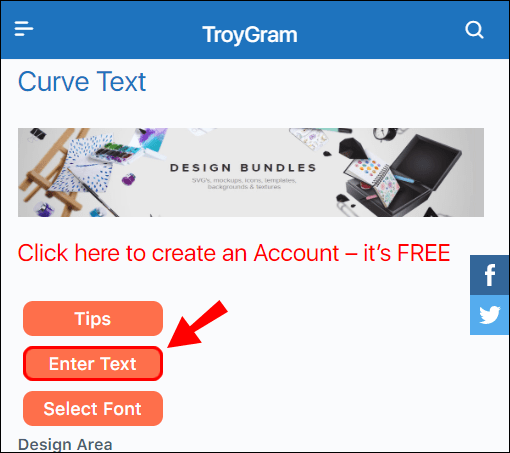
- টেক্সট বক্সে বিদ্যমান টেক্সট হাইলাইট করুন এবং মুছুন।
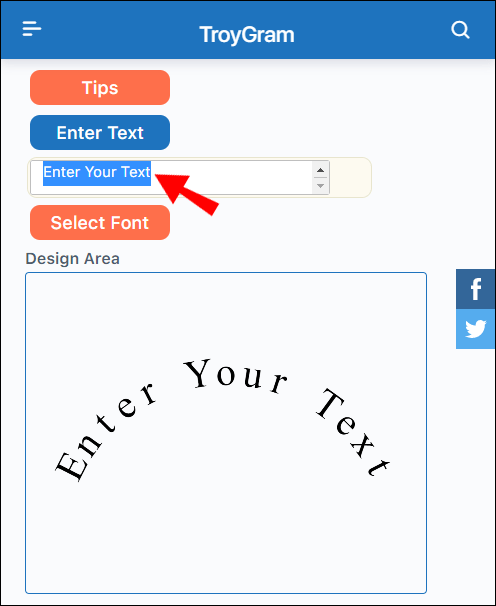
- একই টেক্সট বক্সে, আপনি যে টেক্সট কার্ভ করতে চান সেটি টাইপ করুন। দ্রষ্টব্য: আপনার বাঁকা পাঠের পূর্বরূপ উপস্থিত হওয়া উচিত।
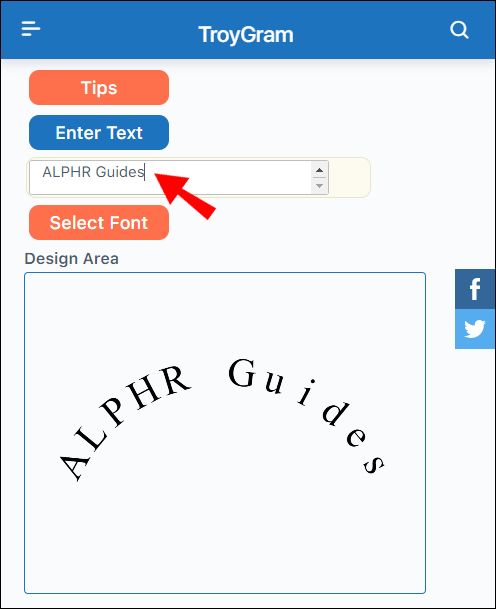
- "ফন্ট নির্বাচন করুন" এ ক্লিক করুন।
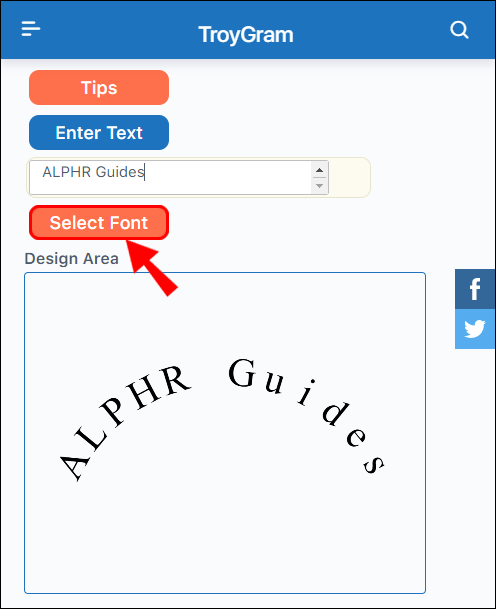
- "ফন্ট নির্বাচন করুন" এর পাশের ছোট তীর বোতামে ক্লিক করুন।
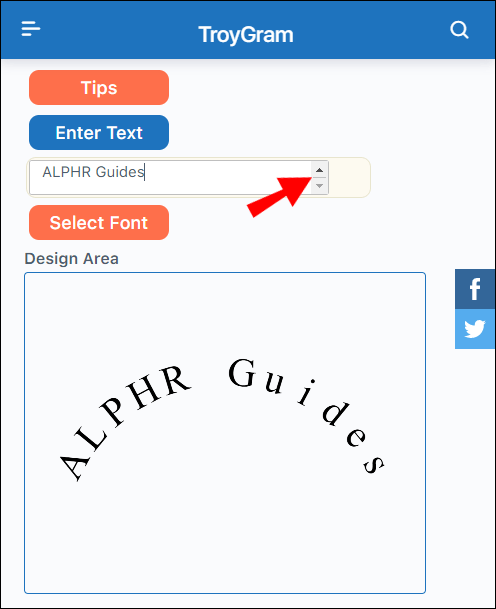
- ড্রপ-ডাউন মেনুতে, আপনি যে ধরনের ফন্ট চান তা বেছে নিন।
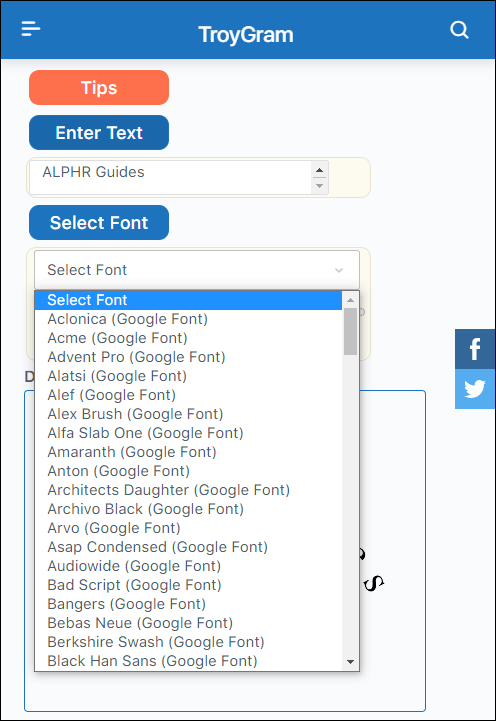
- স্লাইডারে নীল বৃত্তে ক্লিক করে এবং টেনে নিয়ে ফন্টের আকার নির্বাচন করুন।
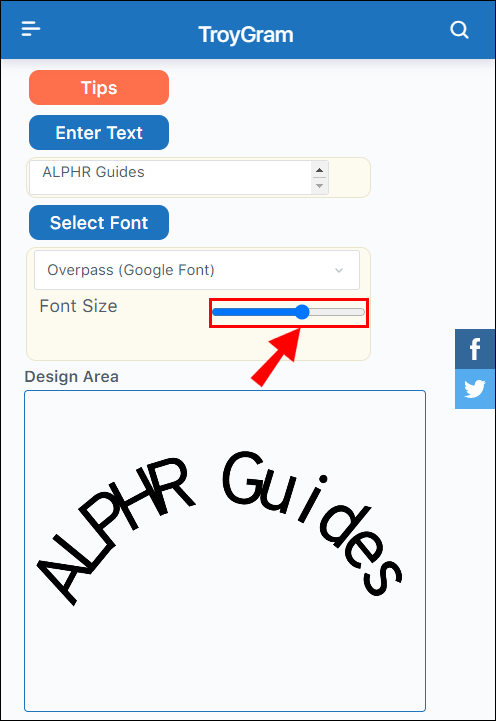
- অতিরিক্ত ফর্ম্যাটিং বিকল্প পেতে "টেক্সট সামঞ্জস্য করুন" এবং "ক্যানভাসের আকার" এ ক্লিক করুন।
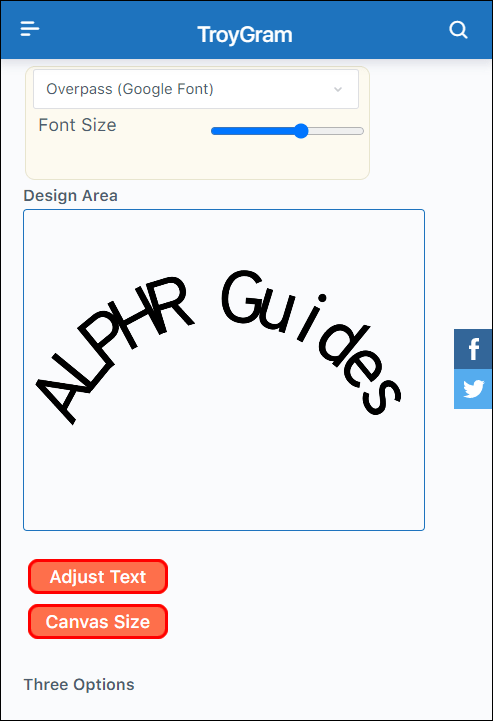
- একবার আপনি আপনার বাঁকা টেক্সট তৈরি করা শেষ হলে, ছবিতে ডান-ক্লিক করুন এবং "অনুলিপি করুন" নির্বাচন করুন।
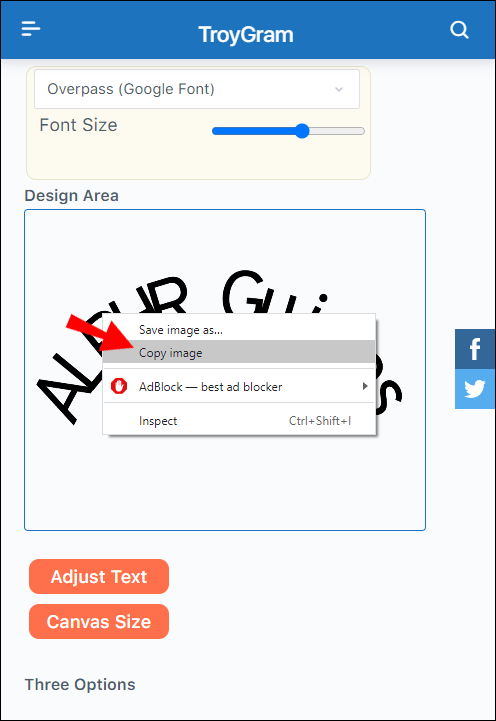
- আপনার Google ডক্স ডকুমেন্টে ফিরে যান।
- আপনি যেখানে বাঁকা টেক্সট সন্নিবেশ করতে চান সেখানে ডান-ক্লিক করুন এবং "পেস্ট করুন" নির্বাচন করুন।

বিঃদ্রঃ: বাঁকা পাঠ্যটি একটি চিত্র হিসাবে ঢোকানো হবে, তাই আপনি Google ডক্সে বাঁকা পাঠ্য সম্পাদনা করতে পারবেন না।
Word 2016 এ কিভাবে টেক্সট আর্ক করবেন?
Word 2016-এ আর্কিং টেক্সট একটি বাঁকা টেক্সট তৈরি করার মতোই। আপনি WordArt বৈশিষ্ট্য ব্যবহার করে বা ছাড়াই এটি করতে পারেন।
WordArt ছাড়া:
- রিবনের "সন্নিবেশ" ট্যাবে যান।
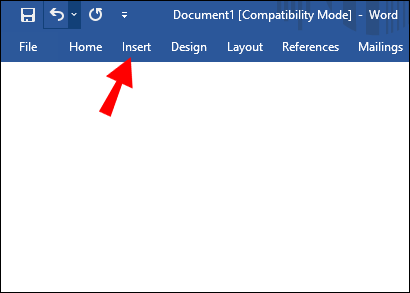
- "টেক্সট" বিভাগে, "টেক্সট বক্স" বোতামে ক্লিক করুন।

- "সাধারণ পাঠ্য বাক্স" নির্বাচন করুন।
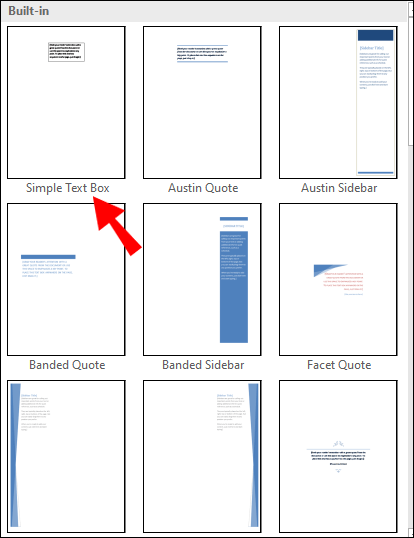
- বিদ্যমান টেক্সট হাইলাইট করুন এবং মুছুন।

- আপনি খিলান করতে চান পাঠ্য টাইপ করুন.
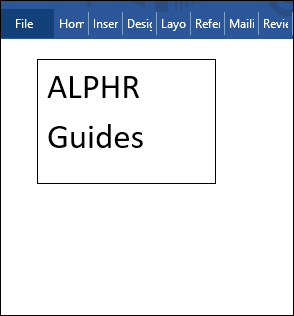
- টেক্সট বক্স বর্ডারে রাইট-ক্লিক করুন।

- পপ-আপ মেনুতে, "ফরম্যাট শেপ" এ ক্লিক করুন।

- "ফরম্যাট শেপ" সাইডবারে, "নো ফিল" এবং "কোন লাইন" নির্বাচন করুন।

- টুলবারে "ফরম্যাট" ট্যাবে ক্লিক করুন।

- "টেক্সট ইফেক্টস" বোতামে ক্লিক করুন।

- "ট্রান্সফর্ম" এর উপরে আপনার কার্সার রাখুন।
- "পথ অনুসরণ করুন" বিভাগে, "আর্ক" বা "আর্ক: ডাউন" বিকল্পটি নির্বাচন করুন।

- আপনার পাঠ্যের খিলান সামঞ্জস্য করতে পাঠ্য বাক্সে সবুজ বৃত্তটি ক্লিক করুন এবং টেনে আনুন।

WordArt সহ:
- আপনি খিলান করতে চান পাঠ্য নির্বাচন করুন.

- রিবনের "সন্নিবেশ" ট্যাবে যান।

- "টেক্সট" বিভাগে, "ওয়ার্ডআর্ট" বোতামে ক্লিক করুন।

- আপনি চান অক্ষর শৈলী নির্বাচন করুন.

- আপনার টেক্সট হাইলাইট করে, টুলবারে "ফরম্যাট" ট্যাবে ক্লিক করুন।

- "টেক্সট ইফেক্টস" বোতামে ক্লিক করুন।

- "ট্রান্সফর্ম" এর উপরে আপনার কার্সার রাখুন।
- "পথ অনুসরণ করুন" বিভাগে, "আর্ক" বা "আর্ক: ডাউন" বিকল্পটি নির্বাচন করুন।

- আপনার পাঠ্যের খিলান সামঞ্জস্য করতে সবুজ বৃত্তে ক্লিক করুন এবং টেনে আনুন।

কিভাবে ওয়ার্ড 2019 এ পাঠ্য বক্ররেখা করবেন?
এটি Word এর সর্বশেষ সংস্করণ। টেক্সট কার্ভ করার পদ্ধতি Word 2016-এর মতই। আপনি দুটি উপায়ে টেক্সট কার্ভ করতে পারেন।
WordArt ছাড়া:
- রিবনের "সন্নিবেশ" ট্যাবে যান।

- "টেক্সট" বিভাগে, "টেক্সট বক্স" বোতামে ক্লিক করুন।

- বিদ্যমান টেক্সট হাইলাইট করুন এবং মুছুন।

- আপনি বক্ররেখা করতে চান পাঠ্য টাইপ করুন.

- টেক্সট বক্স বর্ডারে রাইট-ক্লিক করুন।

- পপ-আপ মেনুতে, "ফরম্যাট শেপ" এ ক্লিক করুন।

- "ফরম্যাট শেপ" সাইডবারে, "নো ফিল" এবং "কোন লাইন নেই" চেক করুন।

- টুলবারে "ফরম্যাট" ট্যাবে ক্লিক করুন।

- "টেক্সট ইফেক্টস" বোতামে ক্লিক করুন।

- "ট্রান্সফর্ম" এর উপর আপনার কার্সার হভার করুন।
- "ওয়ার্প" বিভাগের চতুর্থ সারিতে, "কার্ভ: আপ" বা "কার্ভ: ডাউন" বিকল্পের মধ্যে বেছে নিন।

- আপনার পাঠ্যের বক্ররেখা সামঞ্জস্য করতে সবুজ বৃত্তে ক্লিক করুন এবং টেনে আনুন।

WordArt সহ:
- আপনি বক্ররেখা করতে চান পাঠ্য নির্বাচন করুন.

- রিবনের "সন্নিবেশ" ট্যাবে যান।

- "টেক্সট" বিভাগে, "ওয়ার্ডআর্ট" বোতামে ক্লিক করুন।

- আপনি চান অক্ষর শৈলী নির্বাচন করুন.

- আপনার টেক্সট হাইলাইট করে, টুলবারে "ফরম্যাট" ট্যাবে ক্লিক করুন।

- "টেক্সট ইফেক্টস" বোতামে ক্লিক করুন।

- "ট্রান্সফর্ম" এর উপরে আপনার কার্সার রাখুন।
- "ওয়ার্প" বিভাগের চতুর্থ সারিতে, "কার্ভ: আপ" বা "কার্ভ: ডাউন" বিকল্পের মধ্যে বেছে নিন।

- আপনার পাঠ্যের বক্ররেখা সামঞ্জস্য করতে সবুজ বৃত্তে ক্লিক করুন এবং টেনে আনুন।

অতিরিক্ত প্রায়শই জিজ্ঞাসিত প্রশ্নাবলী
আপনি কিভাবে Microsoft Word এ একটি কার্ভ তৈরি করবেন?
মাইক্রোসফ্ট ওয়ার্ড আপনাকে একটি বাঁকা লাইন সহ বিভিন্ন আকার এবং লাইন সন্নিবেশ করতে সক্ষম করে।
1. রিবনের "সন্নিবেশ" ট্যাবে যান৷

2. "ইলাস্ট্রেশন" বিভাগে, "আকৃতি" বোতামে ক্লিক করুন।

3. "লাইন" ট্যাবের অধীনে, "বক্ররেখা" এ ক্লিক করুন।

4. যেখানে আপনি বক্ররেখা শুরু করতে চান সেখানে বাম-ক্লিক করুন।

5. লাইন আঁকতে আপনার কার্সার সরান। একটি বক্ররেখা যোগ করতে বাম-ক্লিক করুন।

6. আপনি যেখানে বক্ররেখা শেষ করতে চান সেখানে ডাবল-ক্লিক করুন।

বিঃদ্রঃ: আপনি যদি একটি বন্ধ বক্ররেখা আঁকতে চান তবে আপনার কার্সারকে শুরুর বিন্দুতে নিয়ে যান। যখন Word আপনাকে একটি ভরাট আকৃতির একটি পূর্বরূপ দেয়, তখন ডাবল-ক্লিক করুন।
মাইক্রোসফ্ট ওয়ার্ডে একটি বাঁকা পাঠ তৈরি করা
মাইক্রোসফ্ট ওয়ার্ডে মৌলিক ফন্টের ধরন, রঙ এবং আকারের বাইরে পাঠ্য কাস্টমাইজ করা বিভ্রান্তিকর বলে মনে হতে পারে। যাইহোক, আপনি দেখেছেন যে একটি বাঁকা পাঠ্য তৈরি করা মোটেই কঠিন নয়। আপনি নতুন করে একটি বাঁকা পাঠ তৈরি করতে পারেন, বা বিদ্যমান পাঠ্য নির্বাচন করতে পারেন এবং "বক্ররেখা" বা "আর্ক" পাঠ প্রভাব যুক্ত করতে পারেন। উল্লম্ব প্রান্তিককরণের সাথে একসাথে, আপনি আপনার নির্দিষ্ট চাহিদা মেটাতে আপনার নথির বিন্যাসকে পরিবর্তন করতে পারেন।
এটি ছাড়াও, আপনি এখন জানেন কিভাবে একটি বাঁকা লাইন তৈরি করতে হয়। এটি মাত্র কয়েকটি ক্লিকে আপনার নথির অনন্য ডিজাইনে যোগ করতে পারে।
আপনি কিভাবে মাইক্রোসফ্ট ওয়ার্ডে পাঠ্য বক্রতা করবেন? আপনি কি ওয়ার্ডআর্টও ব্যবহার করেন নাকি অন্য কোনো বৈশিষ্ট্য? নিচের মন্তব্য অংশে আমাদেরকে জানান।